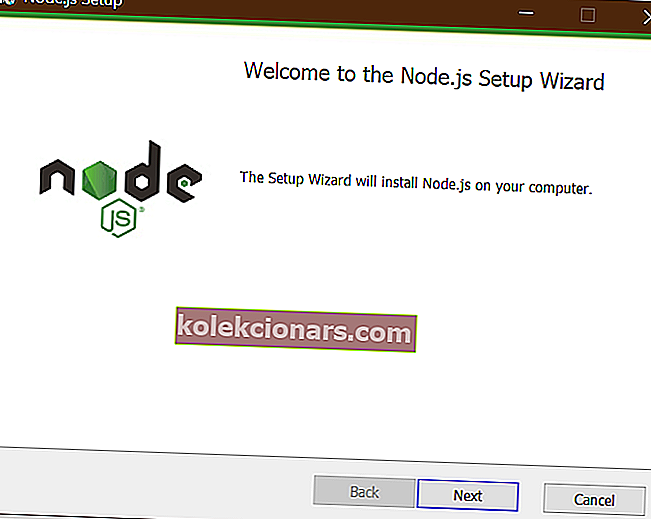- Norėdami sėkmingai atnaujinti „node.js“ sistemoje „Windows“, atlikite šiame vadove aprašytus veiksmus.
- Norėdami pradėti procesą, galite pabandyti atnaujinti „node.js“ su diegimo failu.
- Jei norite sužinoti daugiau informacijos šia tema, apsilankykite mūsų kūrėjų įrankių centre.
- Norėdami sužinoti daugiau naudingos informacijos šio straipsnio tema, nedvejodami peržiūrėkite mūsų „Node.js“ tinklalapį.

Jei kūrimo darbams naudojate „Node.js“, svarbu sukurti naujausią „Runtime“ aplinkos versiją, kad galėtumėte kurti geresnius produktus.
Nepriklausomai nuo darbo atvejo, įsitikinkite, kad reguliariai atnaujinate „Node.js“, kad veiktų stabiliai. Jei dar nesinaudojote „Node.js“, štai kaip galite atnaujinti „Node.js“ lange, pateikdami nuoseklų vadovą.
Kaip atnaujinti „Node.js“ „Windows“ kompiuteriuose?
1. Atnaujinkite „Node.js“ naudodami diegimo programą

- Atidarykite js atsisiuntimo skyrių.
- Čia turite atsisiųsti naujausią stabilų leidimą, skirtą populiariai vykdymo aplinkai.
- Pasirinkite „ Windows Installer“, kad atsisiųstumėte 64 bitų diegimo programą.
- Taip pat galite rankiniu būdu atsisiųsti 32 bitų diegimo programą .
- Kai atsisiuntimas bus baigtas, dukart spustelėkite, kad paleistumėte diegimo programą.
- „ Node.js“ sąrankos vedlyje spustelėkite Pirmyn.
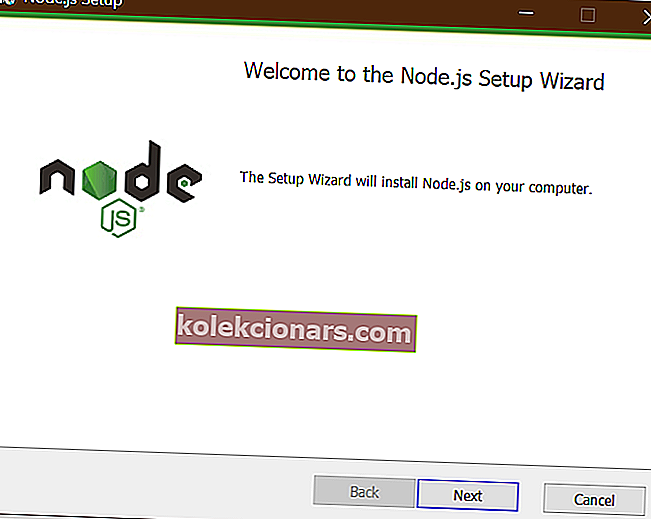
- Priimdami licencijos sutartį pažymėkite langelį ir spustelėkite Pirmyn.
- Pasirinkite paskirties aplanką, kad įdiegtumėte „ Node.js“.
- Funkcijos diegimo procesą galite tinkinti „Custom Setup“ lange.
- Norėdami baigti diegimą, spustelėkite Įdiegti .
- Spustelėkite Baigti.
„Node.js“ versiją galite patikrinti naudodami komandų mazgą -v komandų eilutėje.
Atnaujinti „Node.js“ atsisiųsti diegimo programą iš oficialaus puslapio yra lengva. Nors tai yra tiesioginis procesas, kartais sistemai gali nepavykti perrašyti senesnio „Node.js“ leidimo, dėl kurio atsiras du „Node.js“ egzemplioriai. Jei kyla ši problema, vadovaukitės antruoju metodu, kad įdiegtumėte „Node.js“ sistemoje „Windows“ su NPM.
5 geriausi tarpplatforminiai kodų redaktoriai programuotojams
2. Atnaujinkite „Node.js“ naudodami NPM

- Įveskite šią komandą, kad patikrintumėte šiuo metu naudojamą versiją:
Mazgas -v
- Įveskite šią komandą, kad išvalytumėte npm talpyklą:
npm talpykla švari -f
- Įdiekite priklausomybes globaliuoju režimu naudodami šią komandą:
npm įdiegti -gn
- Įdiegę „n“, naudokite modulį, kad įdiegtumėte naujausią „ Node .js“ versiją
- Įveskite šią komandą ir paspauskite Enter:
sudo n stabilus
- Jei norite įdiegti „ Node .js“ su naujausia funkcija, naudokite šią komandą:
Sudo n naujausias
- Jei norite įdiegti konkrečią „Node.js“ versiją, naudokite šią komandą:
n [versijos numeris]
Įdiegę, patikrinkite šiuo metu įdiegtą versiją naudodami komandą „Node -v“.
„Node.js“ yra atviro kodo, kelių platformų „JavaScript“ vykdymo trukmės aplinka, leidžianti paleisti „JavaScript“ kodą ne žiniatinklio naršyklėje. „Node.js“ yra populiari „JavaScript“ vykdymo laiko aplinka kas kelias savaites.
Nors netrukus po išleidimo šių naujinimų diegimas gali būti ne itin svarbus, kartais kai kurias funkcijas galima naudoti tik atnaujinus naujesnes versijas.
Atlikdami straipsnyje nurodytus veiksmus, galite lengvai atnaujinti „Node.js“ sistemoje „Windows“. Praneškite mums, ar norite atnaujinti per diegimo programą, ar naudoti komandų eilutę komentaruose.
DUK: Sužinokite daugiau apie „Node.js“ atnaujinimą sistemoje „Windows“
- Kaip galiu atnaujinti mazgą sistemoje „Windows“?
Galite atnaujinti „node.js“ sistemoje „Windows“ atsisiųsdami naujausią stabilų leidimą iš „Node.js“ svetainės. Jei ne, naudokite „ sudo n stabil“ komandą, kad įdiegtumėte iš komandų eilutės.
- Kaip atnaujinti „Nodejs“ versiją?
Norėdami įdiegti konkrečią Node.js versiją, atidarykite terminalą ir įveskite šią komandą n [version.number] . Įsitikinkite, kad įdiegėte priklausomybes naudodami komandą „ npm install -gn“ .
- Kaip atnaujinti mazgą ir npm?
„Windows“ sistemoje lengviausias būdas atnaujinti mazgą ir npm yra atsisiųsti ir įdiegti naujausią stabilų leidimą iš oficialios „Node.js“ svetainės. Paleiskite diegimo programą ir vykdykite ekrane pateikiamas instrukcijas, kad atnaujintumėte mazgą ir npm.